Как установить PIN-код на SIM-карту на Samsung Galaxy
Для обеспечения дополнительной безопасности ваших данных, вы можете установить PIN-код на SIM-карту.
Смартфон будет запрашивать PIN-код SIM-карты сразу после включения или перезагрузки устройства, а так же после установки SIM-карты в новое устройство. Без ввода PIN-кода воспользоваться смартфоном не получится.
После ввода PIN-код SIM-карты смартфон можно использовать в обычном режиме.

Как включить блокировку SIM-карты
Примечание:
Для отключения блокировки откройте Настройки > Безопасность и конфиденциальность (Биометрия и безопасность) > Другие параметры безопасности > Настройки блокировки SIM. Нажмите на активный ползунок и введите текущий PIN-код.
Для проверки блокировки можете перезагрузить телефон. Введите PIN-код от SIM-карты, затем блокировку экрана (PIN-код, графический ключ или пароль) и дождитесь завершения загрузки системы.
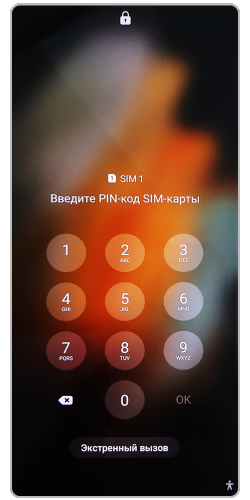
В следующий раз PIN-код от SIM-карты потребуется либо при включении, либо при смене устройства. Для разблокировки из режима ожидания он не требуется.
Как установить новый PIN-код
Что делать, если вы забыли PIN-код от SIM-карты
Если вы забыли установленный PIN-код и трижды ввели неправильный, SIM-карта заблокируется. Для ее разблокировки нужно ввести PUK-код (или PUK 1).
PUK-код указывается на пластиковом держателе SIM-карты. Если вы его не сохранили, попробуйте уточнить PUK-код у оператора связи. Если вы неверно введете PUK-код 10 раз подряд, SIM-карта будет заблокирована без возможности ее дальнейшего использования.
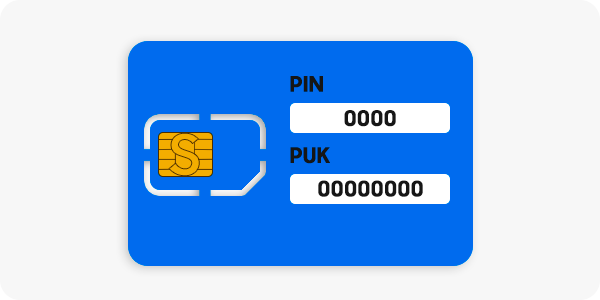
Благодарим за отзыв!
Ответьте на все вопросы.

















